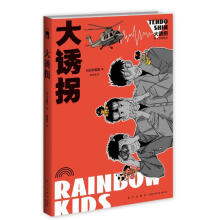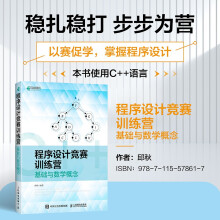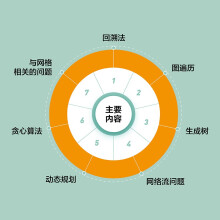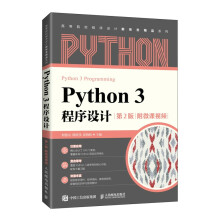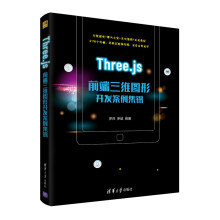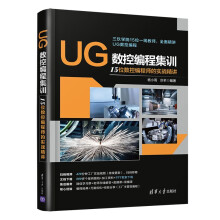Chapter 01 Office 2013 快速入门
1.1 知识讲解——初识Office 2013… 002
1.1.1 Office 2013 简介… …………… 002
1.1.2 全新的Office 启动界面………… 003
1.1.3 轻松切换至触摸模式… ………… 004
1.1.4 注册和登录Microsoft 账户… … 005
1.2 知识讲解——Office 2013 的
工作界面… ……………………… 007
1.2.1 Word 2013 的工作界面……… 007
1.2.2 Excel 2013 的工作界面… …… 009
1.2.3 PowerPoint 2013 的工作
界面… …………………………… 011
技高一筹——实用操作技巧………… 013
技能训练1: 将常用命令添加到
快速访问工具栏………… 017
技能训练2:设置Office 显示选项…… 020
本章小结……………………………… 022
Chapter 02 Word 2013 文档的基本操作
2.1 知识讲解———创建和保存Word
文档… …………………………… 024
2.1.1 新建空白文档… ………………… 024
2.1.2 新建基于模板的文档… ………… 025
2.1.3 保存Word 文档… ……………… 026
2.2 知识讲解——浏览Word 文档…… 028
2.2.1 使用阅读视图… ………………… 028
2.2.2 应用导航窗格… ………………… 029
2.2.3 更改文档的显示比例… ………… 030
2.2.4 多页浏览文档… ………………… 032
2.3 知识讲解——保护Word 文档…… 032
2.3.1 标记为最终状态… ……………… 032
2.3.2 用密码进行加密… ……………… 034
2.3.3 限制编辑… ……………………… 035
技高一筹——实用操作技巧………… 037
技能训练1: 使用Office 自带模板
创建专业文档…………… 042
技能训练2: 浏览“员工绩效考核制度”
文档……………………… 044
本章小结……………………………… 046
Chapter 03 Word 中文本与段落格式的设置
3.1 知识讲解———设置文本格式… 048
3.1.1 设置字体、字号和字形… ……… 048
3.1.2 更改文本颜色… ………………… 049
3.1.3 调整字符间距… ………………… 050
3.1.4 添加字符底纹和边框… ………… 051
3.2 知识讲解——设置段落格式… … 053
3.2.1 更改对齐方式… ………………… 053
3.2.2 调整段落缩进… ………………… 054
3.2.3 调整段落间距和行距… ………… 055
3.3 知识讲解——应用项目符号和
编号… …………………………… 057
3.3.1 应用项目符号… ………………… 057
3.3.2 应用编号… ……………………… 058
3.4 知识讲解——清除文本和
段落格式… ……………………… 059
3.4.1 使用“清除所有格式”按钮… … 059
3.4.2 使用“样式”窗格… …………… 060
3.5 知识讲解——查找并替换文字或
符号… …………………………… 060
3.5.1 查找并替换文字… ……………… 060
3.5.2 查找并替换空格… ……………… 061
3.5.3 查找并替换空行… ……………… 063
技高一筹——实用操作技巧………… 063
技能训练1: 查找并替换手动
换行符…………………… 068
技能训练2: 使用制表符进行
精确排版………………… 070
本章小结……………………………… 072
Chapter 04 Word 的图文混排功能应用
4.1 知识讲解———插入和编辑
形状… …………………………… 074
4.1.1 绘制和编辑形状… ……………… 074
4.1.2 修饰形状… ……………………… 076
4.1.3 移动形状… ……………………… 077
4.1.4 组合形状… ……………………… 078
4.2 知识讲解——插入和编辑
SmartArt 图形… ………………… 079
4.2.1 插入SmartArt 图形… ………… 079
4.2.2 在SmartArt 图形中
添加形状… ……………………… 080
4.2.3 美化SmartArt 图形… ………… 081
4.3 知识讲解——插入和编辑图片…… 083
4.3.1 插入图片… ……………………… 083
4.3.2 修饰图片… ……………………… 084
4.3.3 设置环绕方式… ………………… 085
4.4 知识讲解——插入和编辑
艺术字… ………………………… 087
4.4.1 插入艺术字… …………………… 087
4.4.2 设置形状填充和轮廓… ………… 088
4.5 知识讲解——插入和编辑
文本框… ………………………… 089
4.5.1 插入文本框… …………………… 089
4.5.2 修饰文本框… …………………… 090
4.5.3 设置文本框环绕方式… ………… 091
技高一筹——实用操作技巧………… 092
技能训练1: 使用形状绘制组织
结构图…………………… 096
技能训练2: 使用SmartArt 图形制作
图示……………………… 099
本章小结……………………………… 102
Chapter 05 Word 中表格和图表应用
5.1 知识讲解———Word 创建表格的
几种方法… ……………………… 104
5.1.1 插入表格… ……………………… 104
5.1.2 手动绘制表格… ………………… 105
5.1.3 插入Excel 电子表格… ………… 106
5.1.4 插入快速表格… ………………… 108
5.2 知识讲解——编辑Word 中的
表格… …………………………… 109
5.2.1 增加行和列… …………………… 109
5.2.2 合并和拆分单元格… …………… 110
5.2.3 调整行高和列宽… ……………… 111
5.2.4 填充单元格底纹… ……………… 113
5.2.5 应用表格样式… ………………… 113
5.3 知识讲解——在Word 中创建和
美化图表… ……………………… 114
5.3.1 在Word 中创建图表… ………… 114
5.3.2 美化图表… ……………………… 116
技高一筹——实用操作技巧………… 117
技能训练1: 在Word 表格中计算
数据……………………… 121
技能训练2:制作斜线表头…………… 124
本章小结……………………………… 126
展开